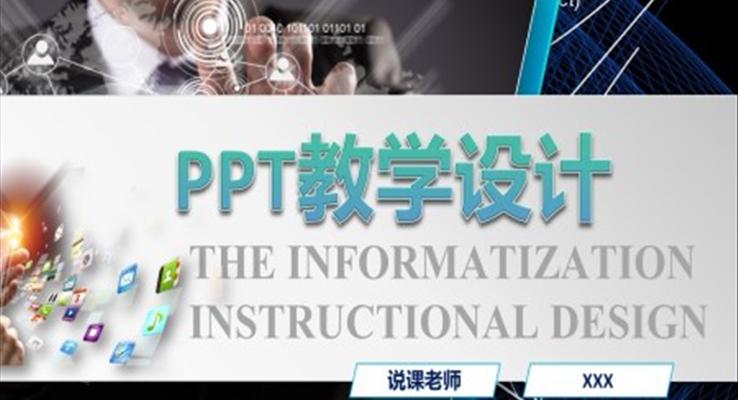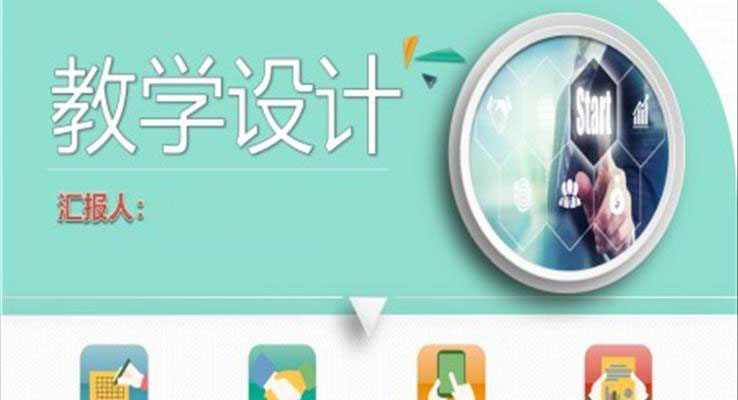如何设计PPT里的文字
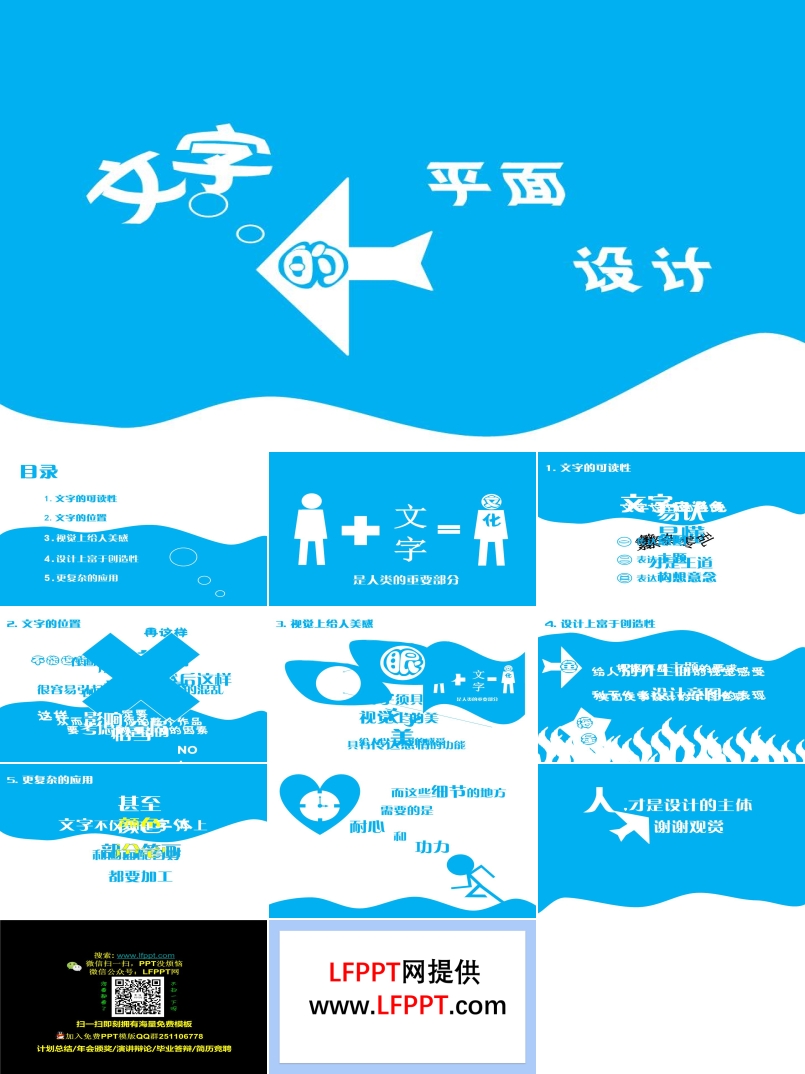
如何设计PPT里的文字
PPT文字设计处理动画PPT模板,玩转PPT里的文字,如何设计PPT里的文字
- 下载

如何提高PPT的设计效率
如何提高PPT的设计效率PPT是很多职场人的困扰,总为它“勤奋”加班。那么该如何学习巧妙“偷懒”,摆脱孤身落寞无休止加班呢?就是今天要和大家讨论的。其实对于刚入坑PPT的我来说,最难的是拿到内容无从下手。我懂得欣赏,但不懂得如何视觉表达它。于是搜遍各大素材网,套用各种素材模板。付出了我很多“勤奋”,逐渐发现...我的“勤奋”,并没有让我的工作质量得以保证。发现错误的工作方式不仅让我无休止加班,还让我工作拖延懈怠。才真正意识到:正确的工作方式,才是提高工作效率最行之有效的“偷懒”方式。刚工作的我是个笨人。因为一个LOGO调换位置的问题,硬是耗了大半个小时调整了几百页幻灯片。因为要更改一个错别字,反复对幻灯片字字检查。当我了解到PPT中有母版,有替换文字这个东西时,才醒悟······耗费我的不单只是时间精力这么简单。最重要的是我没有一个会解决麻烦问题的思维意识。做了很多无用功,还洋洋得意误以为是“认真勤奋”。先带大家看几个PPT制作场景,看看自己有怎样的解决思路。======情景一======老板突然给了大段PPWord,需要马上用,这时候我们该怎么做?有伙伴可能会说:“赶紧找个合适的图表套进去呗!”当你在寻找一个精美又合适图表的时候······我的四步后已经完成。不用找寻多么精美的图表,做出来看上去也没有那么糟糕嘛。那我是怎么做的呢?我只用了一个PPT自带图形——SmartArt。第一步:设置级别首先要理清逻辑关系,是并列关系,总分关系,还是递进关系呢?然后对内容进行级别设置,说白了就是大标题,小标题,以及正文的设置。两种方式设置级别。1)Tap键。2)开始菜单栏的提高列表级别键。一级顶格不用管,二级开始依次递增按键次数。(二级按一次,三级按两次...)第二步:一键转换选中内容——鼠标右键——转换为SmartArt——其他SmartArt图形。可以看到在选择SmartArt图形中,左侧有很多逻辑关系的分类。选择好适合内容的逻辑关系。选好图表点击确定后,文字瞬间转换图表形式。第三步:局部调整转换后建议先调整大小,细微调整可以按两次Ctrl+Shift+G解组。变成单独的形状,再次进行调整。这里对字体,字号,对齐方式,颜色都进行了简单调整。通常这样一个简单又专业的幻灯片就做好了。完成这些步骤只需要你对PPT的操作熟练度。如果需要幻灯片更完美,可以来做第四步。第四步:深层修饰找张和主题相符的图片,对它进行效果处理。格式菜单栏中将图片重新着色灰,并且用艺术效果虚化了它,最后置于底层。寻找图片可能是我唯一需要寻找的东西,如果是经常制作PPT。根据内容一定可以在你素材库中找到合适的图片。发现套路了么?也仅仅是设置级别——一键转换——局部调整——深层修饰,这四步。在紧急时候能快速实现,平时一样可以用它“偷懒”。======情景二======如果做一份自我介绍PPT的工作经历呢?一堆素材,会有怎样的制作想法?通过套路:1)设置级别。2)鼠标右键选择适合递进关系的图表。3)简单调整。修饰图片。选中照片——格式菜单栏——裁剪——纵横比1:1——调整。裁剪——裁剪为形状——设置图片格式——线条实体——设置颜色宽度。一个工作经历就完成了。4)深层修饰,效果是不是更棒?======情景三======快速快速做出一个架构图呢。1)设置级别。2)一键转换,选择适合图表。3)简单调整。4)深层装饰。======情景四======快速做出一个图文排版呢,你会怎么做?1)我将所有图片选中,在格式菜单栏选择图片版式。2)一键转换,文本调整。两步就完成了一张图文排版,当然可以添加背景。3)背景修饰。这里只是举个例子,你可以拓展更多。运用到汇报中公司主要领导介绍,景点介绍,学校介绍,作品产品介绍等等图文排版。======情景五======熟练后甚至可以不按套路出牌。比如以下内容,我们可以利用SmartArt做出自己需要的图文排版。插入的多图排版也许不是你想要的。那么可以选择解组后变为形状,单独填充。这里我把其他圆插入标识数字,变换一种风格。添加背景。有了创新的意识,我们继续升级。======情景六======在SmartArt中,发现创意齿轮,来转换模式1234。接下来可能是遇到问题了。因为有三个齿轮,所以只显示了三个,怎么办?简单~两次Ctrl+Shift+G解组,自行复制调整。做出这样没问题吧。添加背景。======情景七======既然可以拆开单独使用元素。脑洞大开试试。依然是一大段图文,在图片版式中发现了圆圈图形。其实并不觉得这个排版有多好看。但我利用SmartArt做出了这样的效果。图片用艺术效果进行了装饰。======总结下======其实通过用SmartArt快速实现PPT图表的“偷懒”方式,是想告诉大家:人和人最大差距是思维方式。当遇到麻烦问题时,聪明人一定是找“捷径”。提高效率的“偷懒”方式,还是需要用正确的工作方式。同时给大家拓展PPT制作的新思路。在工作过程中,要学会用一些“小心机”。只要套路使用对,很多软件应用都堪称神器。也建议大家要善用一些好的插件提高效率。用一些专业靠谱网站提高自己制作的效率。毕竟谁都不是全能,不可能精通所有领域。用专业靠谱的神器去快捷你的工作。一定是比费时费力的“勤奋”更为重要。注:使用的是PowerPoint2016。更多PPT模板、教程、素材尽在LFPPT网www.lfppt.com
- 下载

如何设计一套PPT模板
如何设计一套PPT模板今天想从平面设计的角度,跟大家分享两个PPT设计的原则。在平面设计里,如果你想要设计得好,中庸之道是绝对不能用的,这辈子都不能用的,只有走走“极端”才能设计得好这样子。就拿我自己来说,我做PPT时一直信奉着两个“极端”的设计原则:1)让你的设计痕迹明显一些!再明显一些!2)要么别用某个元素,要用就一直用下去!让你的设计痕迹明显一些!再明显一些!一页好看的PPT,你可以很明显地看出它的设计痕迹。比如,它里面的元素位置要么都是对齐的:要么元素的大小都是互相有对比的:要么都是既有位置的对齐也有大小的对比:总之,你可以很明显地看出作者的设计意图。然而,我在点评作业的时候,却经常会碰到下面这种尴尬的情况:“桃谷,你的标题没有居中哦。”“我是故意这么做的。”“……”▼“桃谷,你的图片歪了,扳正一下。”“我就是故意这么做的。”“……”▼“桃谷,要不要统一一下配色?”“我还是故意这么做的。”“……”▼如果不是因为背负着这个年纪不该有的偶像包袱,我肯定要掀桌子了…假如你是故意这么设计的,你敢不敢设计得更明显一点?比如让它们的位置更明显一些:让它们的角度或大小对比更明显一些:让它们的颜色对比更明显一些:总而言之,让它们的设计痕迹更明显一些!不要让人误会你的设计意图!在平面设计里面,“更大和更小,更深和更浅”等概念往往能创造更美的效果。至于中间值?不存在的!要么别用某个元素,要用就一直用下去!PPT的性质不像海报,设计一张就够了,相反,PPT更像是画册,需要你设计很多页。很多人的问题就出在“很多页”这里。比如,很多人设计第一页PPT的时候还好好的:但是从第二页开始,画风就开始突变了,各种风格开始轮流问候观众的眼睛:每次看到这种PPT,我都会怀疑你是不是故意在逗我…如果不是,那么我在这里给你一个建议:要么别用某个元素,要用就一直用下去!比如,一旦你确定了使用某种配色和字体,那你就把这种配色和字体从头到尾用下去,坚决不使用其他颜色和其他字体:又比如,一旦你确定了标题栏的样式和位置,那就打死也不再改变标题栏的样式和位置:再比如,一旦你确定了PPT的页边距,那就绝对不要让任何元素超出这个页边距:这个看似“极端”的设计原则,能让你的PPT风格变得非常统一!最后总结一下以上两个原则:1)让你的设计痕迹明显一些!再明显一些!2)要么别用某个元素,要用就一直用下去!今天的分享就到这里,大家要相信自己,只要肯努力,没有什么设计是我们搞不砸的!加油!
- 下载

读书分享读书笔记《如何设计教学设计》PPT课件
这是一个关于《如何设计教学设计》的PPT。好的教学设计需要从生活经验出发,对学习内容进行反思,课前进行提问,帮助学生对之前所学的内容有更深刻的掌握。在授课过程当中,应当结合教学实例,提高学生的参与度。在课后对所学内容进行总结,并且进行知识的迁移,将所学的知识和技巧运用于新的内容当中。通过这个ppt,我们将共同了解关于《如何设计教学设计》的读书分享。
- 下载
- 含讲稿

问卷调查的设计与评估如何设计问卷调查PPT课件含讲稿
这是一套适用于进行主题为“如何设计问卷调查”的问卷调查的设计与评估知识教学的PPT课件动态模板,主要内容包括问卷设计的原则、问卷调查的注意事项、问卷调查的意义等,共计67页;问卷调查是一种社科人文学常采用的收集数据的方式,这类学科没办法进行科学类实验收集数据,只能采用主观性较强的问卷和访谈等方式,收集的数据经过处理之后,能够促进社科研究的发展,本课带领我们了解这种调查方式的相关知识;本课件在内容上首先介绍了好问题的评定标准,包括受访者能读懂、问题无歧义、受访者拥有回答问题的信息等;然后介绍了问题的类型,包括客观问题、答案有对错之分、主管问题、答案没有对错之分等;最后介绍了问卷的术语概念界定、问卷答案的形式、回答问题的准确性、问卷设计的选择等;
- 下载
- 含讲稿

如何用PPT设计出质感的数字
如何用PPT设计出质感的数字数字是幻灯片主要的构成元素之一,通常用来表达数据。比如常见的人数、金额等,或者作为序号来引导阅读,比如时间、目录、导航等。当我们将数字作为幻灯片的主体时,可以形成很强的冲击力,短时间内让观众产生记忆。比如下面这个案例,1080P的冲击力就特别强,观众很容易就记住手机摄像头的高清录制视频为1080P。▼那么我们该如何制作一个大气、有质感的数字呢?主要有下面这几种方法。第一,核心的数字一定要足够的大,文本和数字之间的对比要够明显比如下面这个案例,我们就可以看到数字“20000”和“部高清电影”之间就有明显的大小、粗细的对比,数字“20000”不仅字号大,而且做了加粗处理,形成很强的冲击力。▼第二,渐变填充,让数字更出彩如果觉得单一颜色显得有些单调,所以我们可以用渐变色来让我们的数字更加的出彩。▼比如上面这个案例就是用白色和灰色的渐变填充,设置上也比较简单,只需要选中文本,设置形状格式,然后选文本选项,而不是形状选项,最后设置一下文本渐变填充的方式。▼下面这种数字的设置又有些不一样,我们可以看到上半部分没有渐变,只要下半部分有渐变色。▼拆开之后可以看到,下半部分的渐变其实也是数字。具体做法如下:1、将数字复制出一个,然后插入一个矩形盖住上半部分。2、先选中数字,再同时选中矩形,利用合并形状工具的剪除就可以得到数字的下半部分。3、然后将剪切出的下半部分进行渐变填充,最后与原数字进行重叠就可以得到了。▼第三,纹理填充,让PPT更有质感纹理在PPT中的应用也相当广泛,纹理填充的数字,有一种质感,既显得大气,又带有层次感,非常漂亮。▼设置上也非常简单,直接纹理填充就好了。▼第四,映像效果,让PPT更显立体映像效果是文字效果的一种,使用它,可以产生一种立体的效果。▼映像效果的设置主要有四个选项,透明度、大小、虚化和距离。▼第五,阴影效果,让PPT更有层次感阴影效果,在PPT中的使用频率非常之高,比如上面的这些案例,它们都加入了阴影效果,使用阴影效果可以营造出一种立体的层次感。仔细观察下面的案例,你就可以看到有阴影和无阴影的区别。▼通过对比,我们也可以发现,加入阴影的幻灯片更有层次感,逼格满满。设置也比较简单,主要就是对透明度、大小、虚化、角度和距离的设置,预设里面也提供了很多样式。▼最后总结一下如何设计出一个大气有质感的幻灯片?我总结了以下五个方法:1、核心的数字要放大,与文本要有强烈的对比2、渐变填充,让数字更“出彩”3、纹理填充,让数字更有质感4、映像效果,让PPT更显立体5、阴影效果,让PPT更有层次感更多PPT模板、教程、素材尽在LFPPT网www.lfppt.com
- 下载
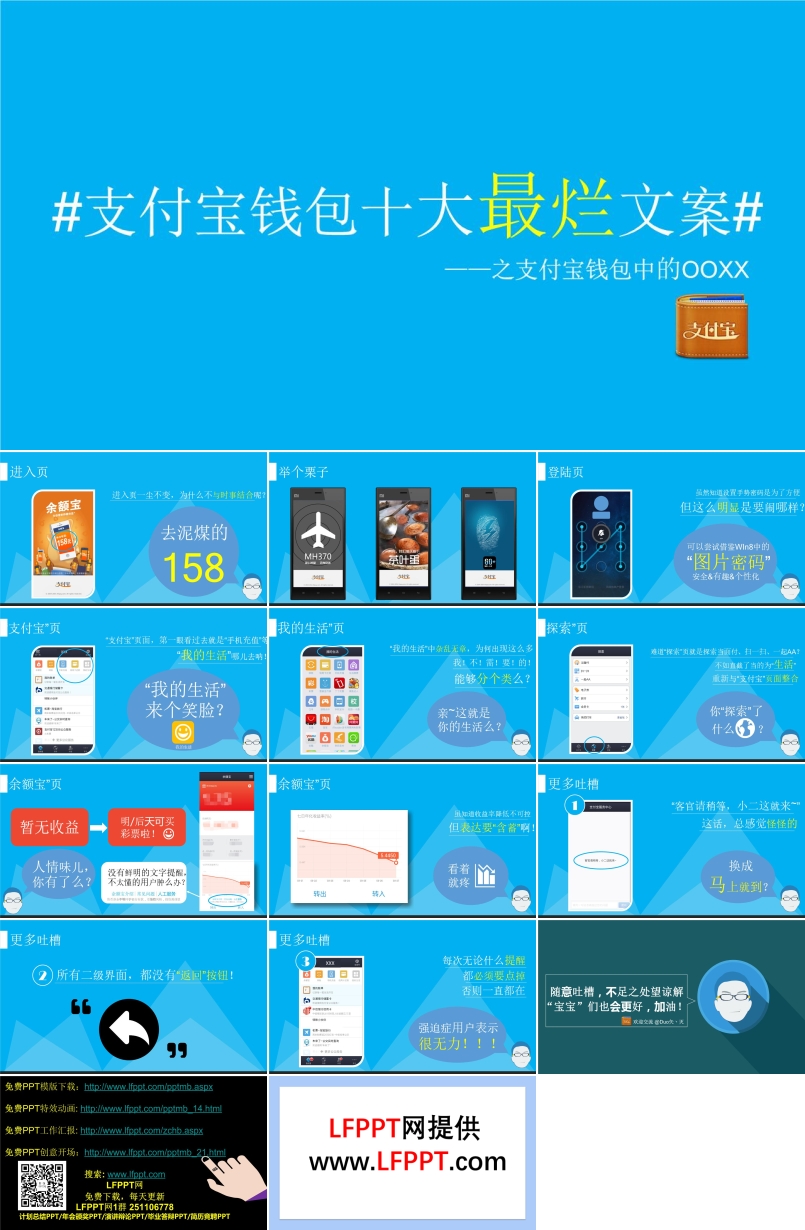
吐槽支付宝的文案设计PPT模板
吐槽支付宝的文案设计PPT模板免费下载是由LFPPT网(www.lfppt.com)会员JJ028上传推荐的PPT吐槽模板“吐槽”一词是指日本漫才(类似于中国的相声)里的“突っ込み”,普通话里相当于相声的“捧哏”。闽南语中有“吐槽”一词,所以台湾的翻译都翻成“吐槽”,然后大陆也开始用了。最接近的词是“抬扛”、“掀老底”、“拆台”。在网络上,吐槽多表示揶揄,拆台。但是最重要的是,吐槽绝对不等于抱怨发泄或喷人。现在网络上很多人误解了吐槽的真正含义,建议大家最好多看些吐槽教学或神作,对吐槽有所了解后再去吐槽。思是在对方(同伴、朋友、亲人都可)面前,不配合对方,有意不顺着同伴或朋友的意思说话。在同伴或朋友说场面话或大话的时候,故意说实话,揭穿场面话或大话,不给同伴或朋友任何面子。不过在很多时候,带有相当的戏谑和玩笑的成份。字面意思为“往人家碗里面吐呕吐物”,引申为不给吐槽猫吐槽猫人家面子,当面揭穿数落的意思。中文里的“吐槽”除了是突っ込み的翻译之外,还有“挖苦”“抱怨”“找茬”等意思,可同等使用。日语中的“吐槽”(突っ込み)和中文里的“吐槽”意思并不完全一致,日语中的“吐槽”应具备如下特点:被动性吐槽的本质,是回应,即对他人的言论或行为所作出的反应。对话中第一个发言的不叫吐槽,称不上对话的更不是。客观性绝大部分吐槽都是针对被吐槽者离谱的言行而产生,没有离谱就没有槽点。被吐槽者的言行一般都有些不正常的地方,而对其吐槽的内容也必须公正客观毫无争议。单向性吐槽不会期待对方的回应,通常都是对话的结尾,句式以反问为主,语气多为佯怒状和哭笑不得状。简短性吐槽一般也就一句话,不会太长。如路飞一大块肉一口吞,众人:“好快!”,短短两个音节,配合画面,路飞那淡定的表情,效果立现。如果吐槽者罗里吧嗦的说一大堆,反而不美。通俗性吐槽的内容应该浅显易懂,一般是大家都应该知道的东西,小众的、古老的捏他,掺杂了吐槽者个人的特殊经历,或者在逻辑理解上需要绕点弯的高端笑话,效果都不会好。娱乐性吐槽的目的,是为了指出对方话语或行为的离奇之处,吐槽者的态度,大多是一种揶揄或者感叹。任何包含指责与愤怒的攻击性发言都不算是吐槽,虽然吐槽看起来很像讽刺挖苦,但吐槽不存在恶意。在作品中,吐槽常常被用来提醒、引导观众,将笑点升华扩大至最佳。吐槽者应秉承娱乐至上的精神,站在第三者的角度指出包袱所在,除此之外别无他意。综上所述,吐槽是一件很有艺术性、娱乐性和技术含量的事情。总之,吐槽是针对被吐槽人的离谱的言行,用客观公正毫无争议、又通俗简短的方式回应对方,以达到揶揄或感慨的娱乐性的目的。
- 下载
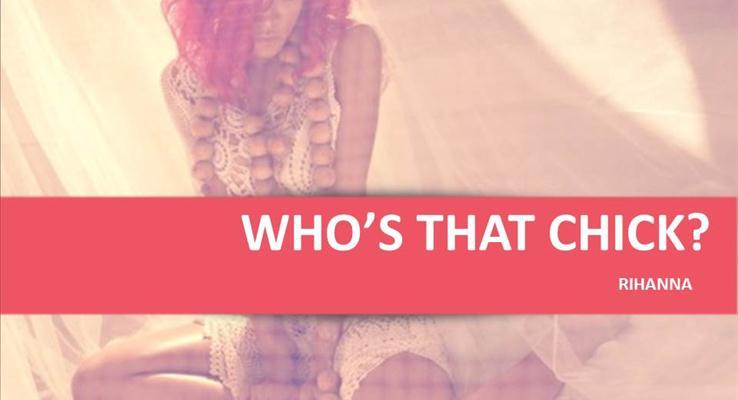
图片与文字的搭配PPT教程
图片与文字的搭配PPT教程,PPT排版教程
- 下载
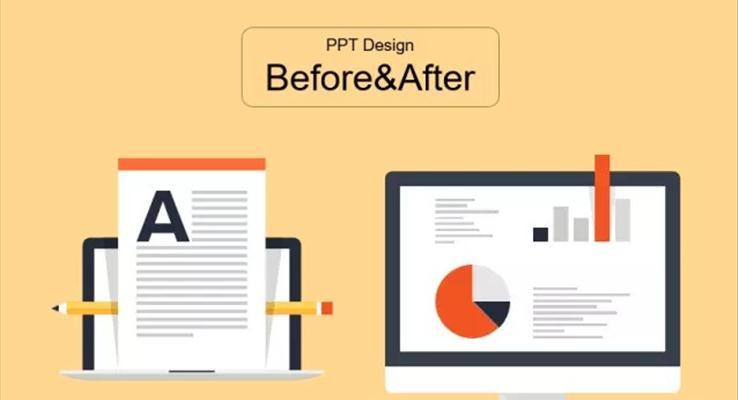
文字特别多的PPT报告怎么破?
文字特别多的PPT报告怎么破?作者:刘浩内容多的PPT确实让人头痛。尤其是再遇到一个强迫症患者这样的PPT看起来不仅仅是有压力了,更让观众觉得恐怖~PPT看起来“内容多”大体分为两种情况:文字很多(有些文字是无法再删减的)排版太满(设计导致的排版布局问题)前者属于真正意义上的内容多:成段的文字从word拷贝到PPT中,再加上Excel中过来的数据图表,表格,让整个页面显得密集。当然,如果把下面的英文换成中文,再默认成宋体,那估计还要更拥挤一些了。但不得不承认,从我们07年开始经历PPT设计项目以来,这其实就是很多PPT报告的真实现状了:文字多,又没有办法再删减,设计这样的PPT报告页面,给各位几个能用到的方法策略:缩小字号。既然文字减少不了,那就减小字号。作为报告屏幕阅读用途的PPT,别太担心观众“看不清”的问题,即使小到8号字,无论打印还是屏幕浏览都没问题的。改行距。中文PPT报告留意下行距的问题了。PPT中默认的1.0的行距,让中文读起来更“费劲”,试着改成1.2看看。更多请参阅:鲁迅:我不读没有设好行距的文章开启参考线(Alt+F9),规范内容范围。更多请参阅:参考线——让PowerPoint更专业规范页面模块化。将相关联的内容组合(Ctrl+G),离着近一些。突出你的重点。颜色上做减法,避免多余的色彩。案例图由iSlide演示设计提供这又是一张看起来“内容多”的PPT页面,文字并没有多少,大部分属于布局排版的问题了。如果希望这张页面看起来能够再专业一些,除了以上提到的方法外,设计上还会考虑的问题是:能不能找到一些共性的元素,统一排版(比如下面的区域国家)页面重点在哪里(突出全球化布局里的数字?)地图上的点是否能看的清,或者区分?地图资源请参阅:可编辑地图(PPT格式)哪些是修饰性的,那就弱化他!(貌似地图大面积的蓝成了视觉的焦点了)那些过于随意的线条,是不是可以换一种形式表达?于是,改进之后:案例图由iSlide演示设计提供其实通过前后的对比,大部分的朋友已经感觉到了,即使看起来再复杂内容,都可以通过优化,让页面看起来整齐,干净一些。具体的系统性方法,请参阅:咨询公司专业的PPT报告是怎样炼成的?内容模块化突出数字重点缩小字号使用主题颜色使用表格的“快速样式”突出重点还原变形图片的比例对齐表格缩小字号Before&After,应该是比较直观的比较了,有对比才能看出问题,和作出改进的尝试。作为一份专业的PPT报告,统一的风格是设计的前提。
- 下载
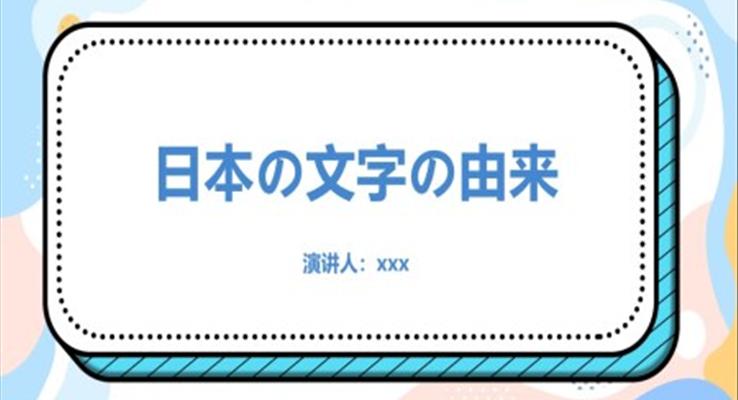
日本文字的由来PPT课件
这是一套日本文字的由来的PPT模板,共计78页。每个国家都有自己的语言,日本的语言是日语,日文是它的写法,日文包括汉字、假名、外来词以及罗马字。起初,日本没有语言。隋唐时期,日本派遣了大量使节来华学习先进的文化知识。事实上,东亚文化圈中的国家或多或少都受到中国文化的影响,如越南、日本、朝鲜和韩国,尤其是日本,因为日本是中国的邻国。长期以来,日本一直在寻求“吸收”中国文化。
- 下载

PPT字体设计干货之不要让自己输在字体设计上
PPT设计|不要让自己输在字体上(干货)PPT研究院2016-11-14设计中也是一样这次小研将带领你们寻找神器“PPT玩法”“海报设计”.....这里是:字体。起先我以为我是帅哥的!(图片来自:网络)............后来,因为爱情小研放弃了当初的坚持(图片来自:网络)因为爱情怎么会有沧桑......然而事实就是这样,小研被抛弃了后来小研就扎进了字体圈寻找心灵?的安慰看着大家平时总是在纠结如何才能设计出一款让旁人望尘莫及、高端大气上档次、狂拽酷炫吊炸天的字体!别急,小研菌今天就带领大家找找神器的感觉......期待吗?下面来了:前提准备:电脑一台(小研废话)Rhinoceros5软件一份Illustrator软件一份......字体教程1然后你得明确自己要做什么今天小研以“AB”做为例子,引导大家例如:先自己在纸上画一个自己喜欢的字体或者改一个字体(黑体、宋体,楷体)随你采,前提你得是才华大盗哎——败笔了,小研这次没画好2打开Rhinoceros5好啦,就是这个界面比较简洁的界面就像洗过澡的你哈哈哈哈哈......其实对于软件来说小研只有一点建议那就是:专一因为找到顺手的软件,就像找到合适的好女友一样都需要我们怀着“专一”的态度这样我们的技术就会越来越精湛,恋爱也会越来越完美知道不?哎呀!扯远了......我们还是操作吧!我们把我们画的图放进啦快点,快点啦!这时我们用线条工具确定两横一竖中心位置和高度按F7去掉网格避免影响我们观察美的视觉接下来用曲线(或直线)工具勾勒(因为我的AB曲线占多数)所以小研我选曲线......到这步了就和恋爱一样就两个字“耐心”......一晃过去了5分钟生命在流逝啊哎纳尼,画完?那我们把背景隐藏吧!脱掉裤子看看......如下轮毂出来了,我就添置点行头吧弄点花纹,弄个边框!买个新裤衩!......如下此处已经大功告成修的圆满下面看AI的了!接力赛有点小期待......做好上面,我们全选,导出选取,一步到位记得导出保存文件为AI文件3打开AI文件然后根据自己需要填色、美化......接下来欣赏一下吧,但是没有想象中的好但是小研相信你们会做的更好来吧!哎!败笔啊紧张的我吓尿了黑白款式彩色款式就看的你爱好了官人你喜欢啥样的呀?......其实你还可以这样玩这样玩这样玩这样玩只要你想得出,画的出那么这样的神器组合就能做的出来!
- 下载
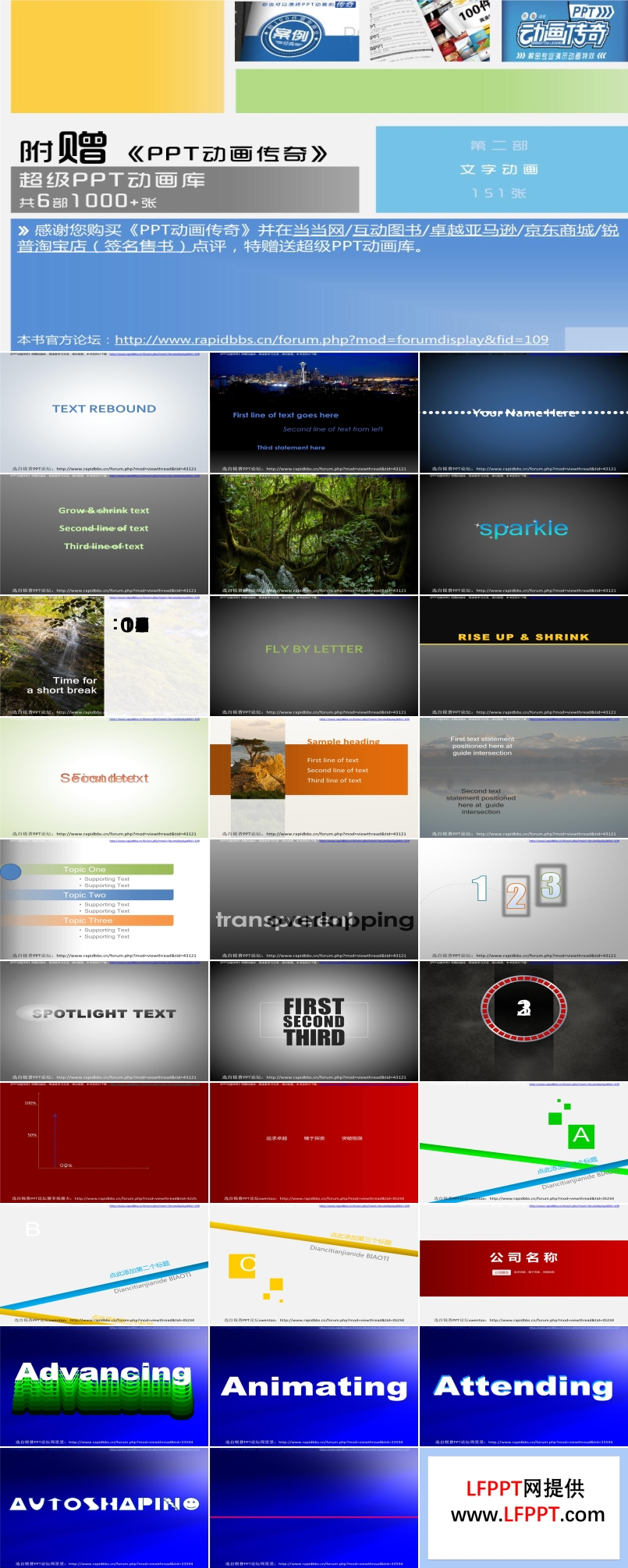
120种PPT文字动画
创意PPT模板,创新PPT模板,特效动画PPT模板,120种PPT文字动画,动态模板PPT模板
- 下载

调查问卷的设计与评估PPT
这是一个关于《调查问卷的设计与评估》的PPT。我们在日常工作、学习、生活当中需要了解某些部分的情况时,可以通过调查问卷的形式来完成。如何设计一个好的调查问卷,提出一个好的问题是调查问卷的第一步。好的问题需要引出答案,提供有效的信息,这样才能设计出一份合格的调查问卷。通过这个ppt,我们将共同了解关于调查问卷的设计与评估的相关内容。
- 下载

如何进行幼儿园文化建设课件PPT
这是一套关于幼儿园文化建设的演示文稿,以幻灯片的形式呈现,一共14页。幼儿园文化建设是幼儿园发展的重要支撑,它涵盖了教育理念、环境布置、师生互动等多个方面。好的幼儿园通常会注重营造温馨、和谐、富有创意的文化氛围,通过丰富的教育活动和实践,激发孩子们的想象力和创造力,培养他们的团队精神和协作能力。同时,幼儿园也会重视与家长的沟通与合作,共同为孩子们的成长创造更好的条件。
- 下载
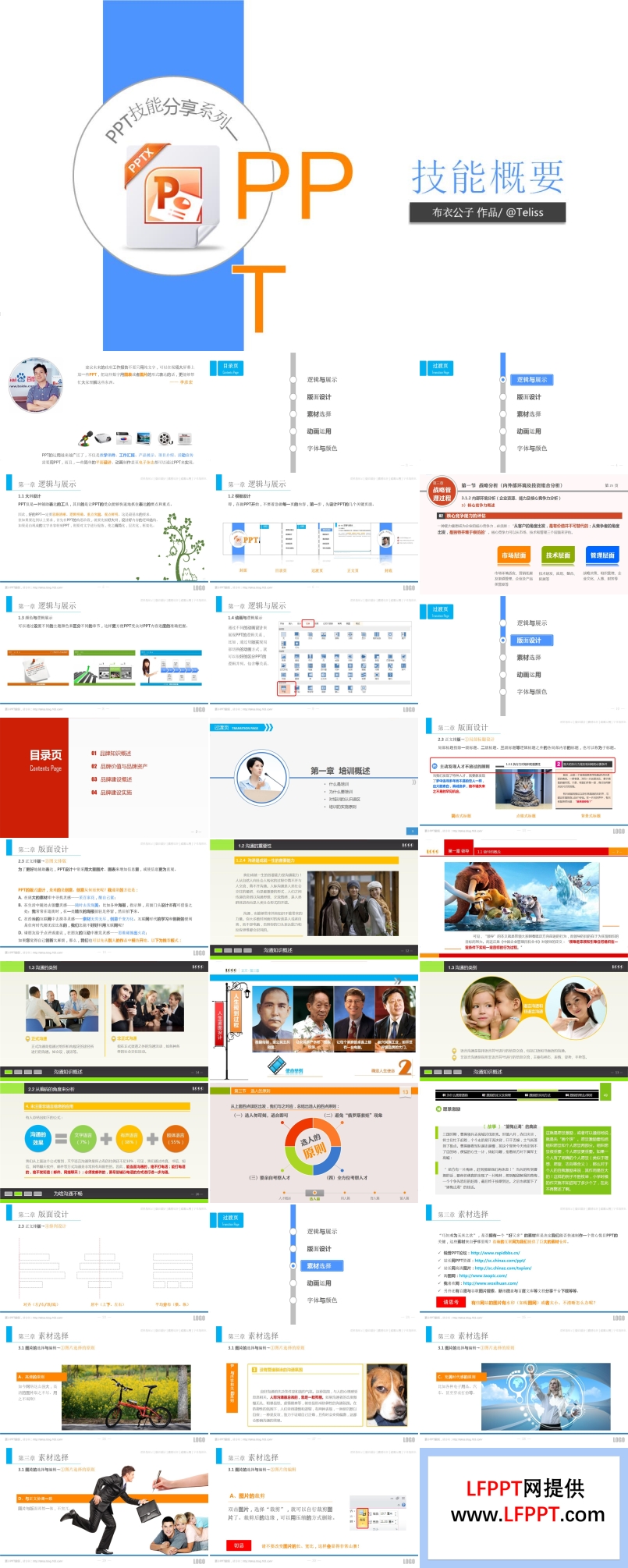
如何做PPT的技能概要PPT模板
PPT教程的综合技能概括之一
- 下载
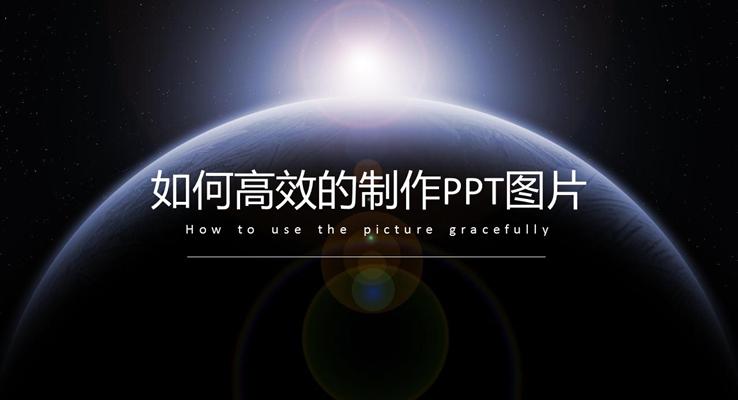
如何高效的制作PPT图片
如何高效的制作PPT图片
- 下载